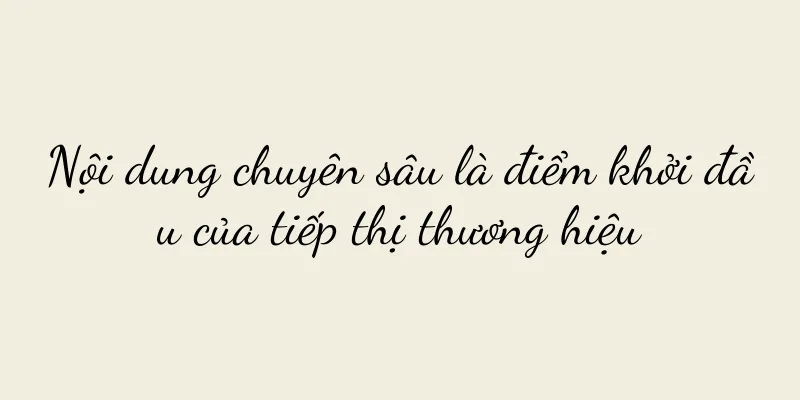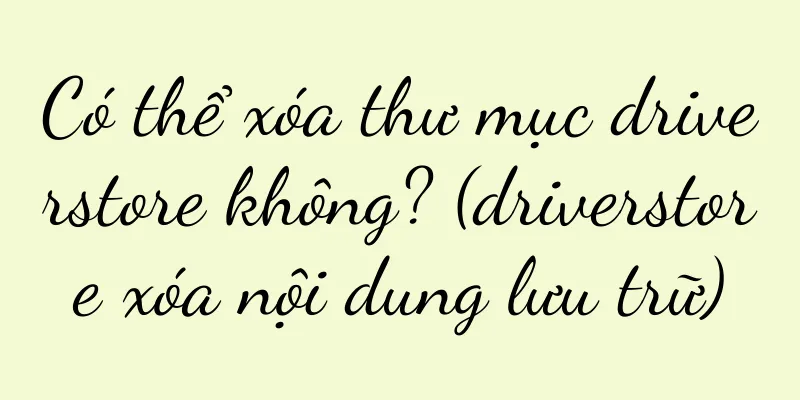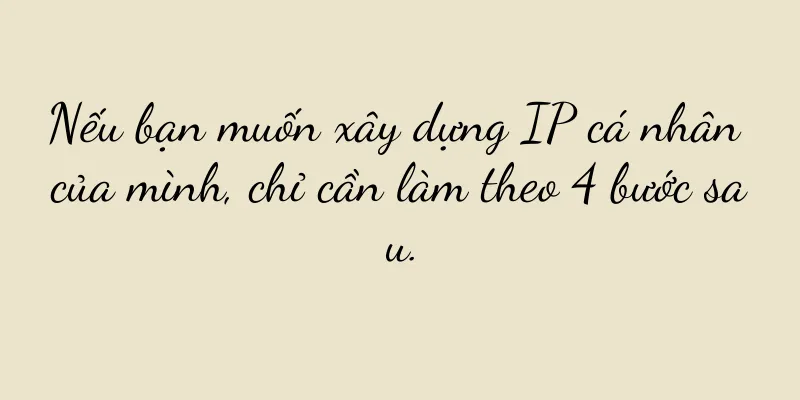Hướng dẫn cài đặt Win10 và thêm máy in mạng (hướng dẫn từng bước cách thêm máy in mạng vào hệ thống Win10)

|
Với sự phát triển của công nghệ, máy in đã trở thành một trong những thiết bị thiết yếu trong văn phòng và cuộc sống. Làm thế nào để cài đặt và thêm máy in mạng vào hệ thống Win10 thành công đã trở thành mối quan tâm của nhiều người. Bài viết này sẽ giới thiệu chi tiết các phương pháp và các bước để thêm máy in mạng trên hệ thống Win10 giúp bạn dễ dàng giải quyết vấn đề này. Kiểm tra kết nối mạng Trước khi bắt đầu cài đặt và thêm máy in mạng, trước tiên bạn cần đảm bảo máy tính và máy in được kết nối với cùng một mạng và mạng không bị cản trở. Tìm địa chỉ IP của máy in Trong hệ thống Win10, nhấp vào nút "Bắt đầu", chọn "Cài đặt", vào tùy chọn "Thiết bị" và tìm "Máy in và máy quét". Tại đây bạn có thể tìm thấy các máy in được kết nối với mạng của bạn và địa chỉ IP của chúng. Vào bảng điều khiển Mở bảng điều khiển, nhấp vào tùy chọn "Thiết bị và Máy in" và vào trang cài đặt có liên quan. Nhấp vào "Thêm máy in" Trên trang Thiết bị và Máy in của Bảng điều khiển, nhấp vào nút "Thêm máy in" và hệ thống sẽ bắt đầu tìm kiếm các máy in khả dụng. Chọn máy in mạng Sau khi hệ thống hoàn tất tìm kiếm, danh sách tất cả các máy in khả dụng sẽ được hiển thị. Tại đây, hãy tìm máy in mạng bạn muốn thêm và chọn máy in đó. Nhấp vào "Tiếp theo" Sau khi chọn máy in mạng, hãy nhấp vào nút "Tiếp theo" và hệ thống sẽ bắt đầu cài đặt trình điều khiển và phần mềm liên quan. Chờ cho quá trình cài đặt hoàn tất Quá trình cài đặt có thể mất một chút thời gian, vì vậy hãy kiên nhẫn và đợi hệ thống hoàn tất việc cài đặt và cấu hình máy in. Thiết lập máy in mặc định Sau khi quá trình cài đặt hoàn tất, bạn sẽ được hỏi có muốn đặt máy in mạng mới thêm làm máy in mặc định hay không. Chọn xem có muốn đặt làm mặc định hay không tùy theo nhu cầu cá nhân của bạn. Bản in thử Sau khi quá trình cài đặt và thiết lập hoàn tất, bạn nên in thử để đảm bảo máy in mạng đã được thêm thành công và hoạt động bình thường. Giải quyết các vấn đề thường gặp: Không tìm được máy in Nếu bạn không thể tìm kiếm máy in mong muốn khi thêm máy in mạng, có thể là do kết nối mạng không ổn định hoặc địa chỉ IP của máy in đã thay đổi. Bạn có thể thử kết nối lại mạng hoặc nhập thủ công địa chỉ IP của máy in. Xử lý sự cố thường gặp: Không thể cài đặt trình điều khiển Khi thêm máy in mạng, đôi khi bạn có thể gặp phải tình huống không thể cài đặt trình điều khiển. Lúc này, bạn có thể thử tải xuống trình điều khiển mới nhất và cài đặt thủ công hoặc liên hệ với nhà sản xuất máy in để được hỗ trợ kỹ thuật. Giải quyết các sự cố thường gặp: Máy in không hoạt động bình thường Nếu bạn thêm máy in mạng và thấy máy in không hoạt động bình thường, bạn có thể thử các phương pháp khắc phục sự cố thông thường như cài đặt lại trình điều khiển, kiểm tra kết nối mạng và khởi động lại máy in. Cách xóa máy in mạng Nếu bạn cần xóa máy in mạng đã thêm, bạn có thể tìm máy in tương ứng trong trang Thiết bị và Máy in của Bảng điều khiển, nhấp chuột phải vào máy in đó và chọn "Xóa". Sao lưu cài đặt máy in Để tránh những tình huống bất ngờ, bạn nên sao lưu cài đặt máy in thường xuyên. Bạn có thể thực hiện việc này bằng cách xuất tệp cài đặt máy in. Qua bài viết giới thiệu này, tôi tin rằng mọi người đã biết cách cài đặt và thêm máy in mạng vào hệ thống Win10. Chỉ cần làm theo các bước trên để dễ dàng thêm và thiết lập máy in mạng. Tôi hy vọng hướng dẫn này hữu ích với bạn! |
Gợi ý
Laptop hiệu năng cao giá rẻ được khuyên dùng khoảng 4.000 tệ (dựa trên khoảng 4.000 tệ)
Máy tính xách tay đã trở thành công cụ không thể t...
Bán gối giá 800 tệ trên Xiaohongshu, bán hơn 100 triệu trong một tháng
Tại Xiaohongshu, một cộng đồng tràn đầy sự sáng t...
One XX đưa một thành phố lên hàng đầu, ba con đường chính để tiếp thị du lịch văn hóa trở nên phổ biến
Bài viết này đi sâu vào ba con đường chính dẫn đế...
Hướng dẫn tải xuống và cài đặt phiên bản hệ thống Windows 11 thuần túy (tạo môi trường hoạt động hiệu quả và ổn định, tận hưởng trải nghiệm mới)
Với sự ra mắt của Windows 11, nhiều người dùng mon...
Cách xóa bộ nhớ đệm của trình duyệt 360 (cách đơn giản và hiệu quả để xóa bộ nhớ đệm của trình duyệt)
Chúng ta ngày càng dựa vào trình duyệt để thu thập...
Bộ điều hợp mạng Win7 bị mất, cách khôi phục (phương pháp và các bước để giải quyết sự cố mất bộ điều hợp mạng Win7)
Nhưng đôi khi người dùng có thể gặp phải sự cố bộ ...
Thảo luận về thứ tự trang bị của Jinx (chìa khóa của chiến lược nằm ở việc lựa chọn trang bị)
Với khả năng dồn sát thương vượt trội và kỹ năng d...
Người viết quảng cáo kịch tính của PX Mart thật là giỏi trong việc tạo ra sự vui vẻ!
Chỉ bằng cách hiểu chính xác các tình huống trong...
Phương pháp khôi phục cài đặt gốc Lenovo Win7 (giải thích chi tiết các bước khôi phục cài đặt gốc Lenovo Win7 và các biện pháp phòng ngừa)
Đôi khi, do lỗi hệ thống hoặc nhu cầu cá nhân, chú...
Cách kiểm tra địa chỉ IP của máy tính (thành thạo phương pháp kiểm tra địa chỉ IP đơn giản)
Trong kết nối mạng, địa chỉ IP là một khái niệm rấ...
Sáu cách chơi với tài khoản thực phẩm, mỗi cách đều có thể kiếm được tiền!
Có rất nhiều tài khoản về ẩm thực trên các nền tả...
Cách hiển thị phần trăm pin của Apple (cách cài đặt biểu tượng pin của biểu tượng điện thoại di động Apple)
Một người bạn của tôi vừa mua một chiếc iPhone 13....
Hội nghị bán lẻ tức thời Meituan tiết lộ một số tập dữ liệu quan trọng
Bài viết này sẽ cung cấp cho bạn hiểu biết sâu sắ...
Làm thế nào để xác định điện thoại di động thật giả? (Phương pháp và kỹ thuật nhận dạng điện thoại mới chính hãng)
Với sự phát triển của công nghệ, nhiều sản phẩm đi...
Khai thác các nhóm mới từ các danh mục cũ, một cơ hội tuyệt vời cho Super Bowl
Khi mọi người nghĩ đến các bữa ăn nhẹ, điều đầu t...